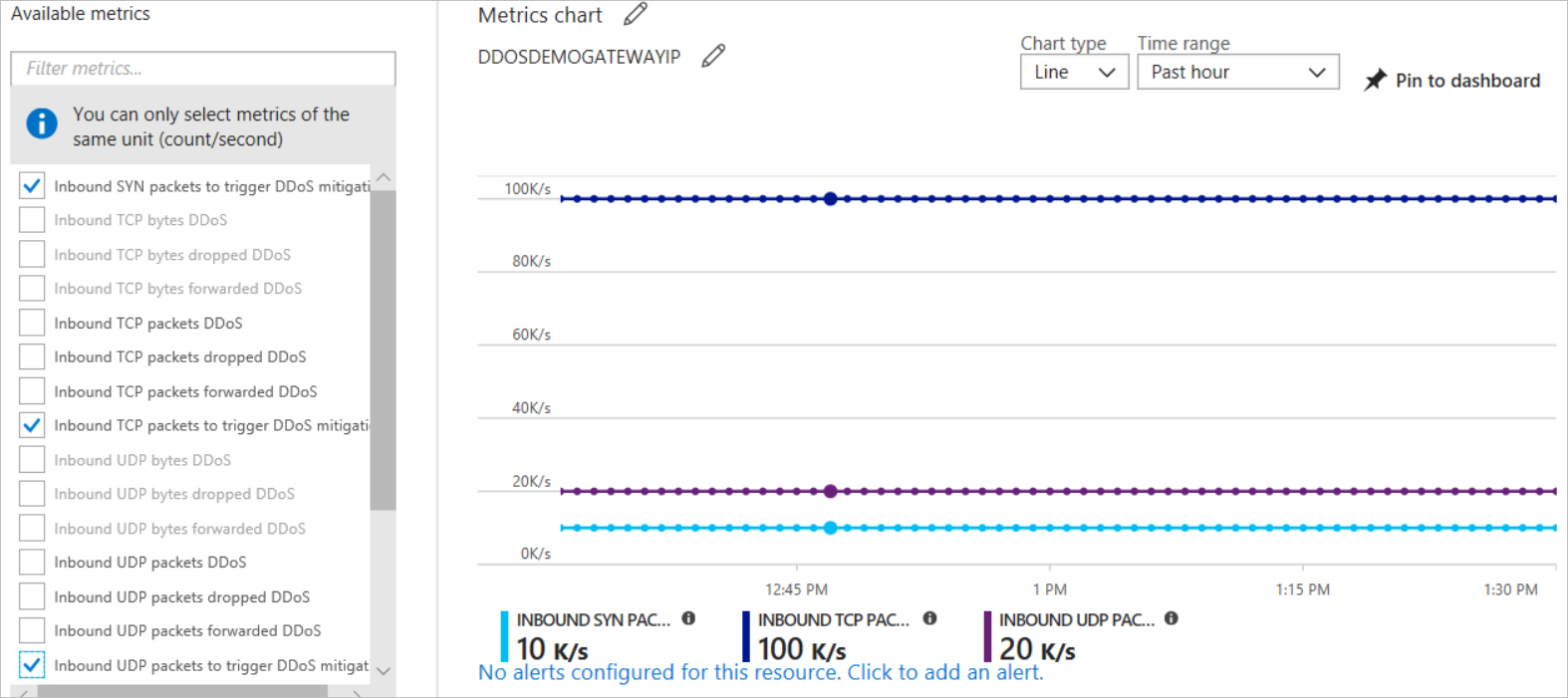Tutorial: Menampilkan dan mengonfigurasi telemetri perlindungan Azure DDoS
Dalam tutorial ini, Anda akan mempelajari cara:
- Menampilkan telemetri Azure DDoS Protection
- Menampilkan kebijakan mitigasi Azure DDoS Protection
- Memvalidasi dan menguji telemetri Azure DDoS Protection
Azure DDoS Protection menawarkan wawasan mendalam dan visualisasi pola serangan melalui DDoS Attack Analytics. Ini memberi pelanggan visibilitas komprehensif ke lalu lintas serangan dan tindakan mitigasi melalui laporan dan log alur. Selama serangan DDoS, metrik terperinci tersedia melalui Azure Monitor, yang juga memungkinkan konfigurasi pemberitahuan berdasarkan metrik ini.
Prasyarat
- Jika Anda tidak memiliki langganan Azure, buat akun gratis sebelum Anda memulai.
- Sebelum Anda dapat menyelesaikan langkah-langkah dalam tutorial ini, Anda harus terlebih dahulu membuat serangan simulasi DDoS untuk menghasilkan telemetri. Data telemetri direkam selama serangan. Untuk informasi selengkapnya, lihat Menguji DDoS Protection melalui simulasi.
Menampilkan telemetri Azure DDoS Protection
Telemetri serangan disediakan melalui Azure Monitor secara waktu nyata. Meskipun pemicu mitigasi untuk TCP SYN, TCP & UDP tersedia selama masa normal, telemetri lainnya tersedia hanya saat alamat IP publik telah dalam mitigasi.
Anda dapat melihat telemetri DDoS untuk alamat IP publik yang dilindungi melalui tiga jenis sumber daya yang berbeda: paket perlindungan DDoS, jaringan virtual, dan alamat IP publik.
Pengelogan dapat diintegrasikan lebih lanjut dengan Microsoft Azure Sentinel, Splunk (Azure Event Hubs), Analitik Log OMS, dan Azure Storage untuk analisis lanjutan melalui antarmuka Diagnostik Azure Monitor.
Untuk informasi selengkapnya tentang metrik, lihat Memantau Azure DDoS Protection untuk detail tentang log pemantauan DDoS Protection.
Melihat metrik dari paket perlindungan DDoS
Masuk ke portal Azure dan pilih paket perlindungan DDoS Anda.
Pada menu portal Azure, pilih atau cari dan pilih paket perlindungan DDoS lalu pilih paket perlindungan DDoS Anda.
Di bawahPemantauan, pilih Metrik.
Pilih Tambahkan metrik lalu pilih Cakupan.
Di menu Pilih cakupan, pilih Langganan yang berisi alamat IP publik yang ingin Anda catat.
Pilih Alamat IP Publik untuk Jenis sumber daya, lalu pilih alamat IP publik tertentu yang ingin Anda log metriknya, lalu pilih Terapkan.
Untuk Metrik, pilih Di bawah serangan DDoS atau tidak.
Pilih jenis Agregasi sebagai Maks.
Melihat metrik dari jaringan virtual
Masuk ke portal Microsoft Azure dan telusuri jaringan virtual Anda yang memiliki perlindungan DDoS yang diaktifkan.
Di bawahPemantauan, pilih Metrik.
Pilih Tambahkan metrik lalu pilih Cakupan.
Di menu Pilih cakupan, pilih Langganan yang berisi alamat IP publik yang ingin Anda catat.
Pilih Alamat IP Publik untuk Jenis sumber daya, lalu pilih alamat IP publik tertentu yang ingin Anda log metriknya, lalu pilih Terapkan.
Di bawah Metrik pilih metrik yang Anda pilih lalu di bawah Agregasi pilih jenis sebagai Maks.
Catatan
Untuk memfilter Alamat IP, pilih Tambahkan filter. Di Properti, pilih Alamat IP yang Dilindungi, dan operator harus diatur ke =. Di bawah Nilai, Anda akan melihat menu dropdown alamat IP publik, yang terkait dengan jaringan virtual, yang dilindungi oleh Azure DDoS Protection.
Melihat metrik dari alamat IP Publik
- Masuk ke portal Microsoft Azure dan telusuri alamat IP publik Anda.
- Pada menu portal Azure, pilih atau cari dan pilih Alamat IP publik lalu pilih alamat IP publik Anda.
- Di bawahPemantauan, pilih Metrik.
- Pilih Tambahkan metrik lalu pilih Cakupan.
- Di menu Pilih cakupan, pilih Langganan yang berisi alamat IP publik yang ingin Anda catat.
- Pilih Alamat IP Publik untuk Jenis sumber daya, lalu pilih alamat IP publik tertentu yang ingin Anda log metriknya, lalu pilih Terapkan.
- Di bawah Metrik pilih metrik yang Anda pilih lalu di bawah Agregasi pilih jenis sebagai Maks.
Catatan
Saat mengubah perlindungan IP DDoS dari diaktifkan ke dinonaktifkan, telemetri untuk sumber daya IP publik tidak akan tersedia.
Melihat kebijakan mitigasi DDoS
Azure DDoS Protection menggunakan tiga kebijakan mitigasi yang disesuaikan secara otomatis (TCP SYN, TCP, dan UDP) untuk setiap alamat IP publik sumber daya yang dilindungi. Ini berlaku untuk jaringan virtual apa pun dengan perlindungan DDoS diaktifkan.
Anda dapat melihat batas kebijakan dalam metrik alamat IP publik Anda dengan memilih paket SYN Masuk untuk memicu mitigasi DDoS, paket TCP Masuk untuk memicu mitigasi DDoS, dan paket UDP masuk untuk memicu metrik mitigasi DDoS. Pastikan untuk mengatur jenis agregasi ke Maks.
Lihat telemetri lalu lintas waktu damai
Penting untuk mengawasi metrik untuk pemicu deteksi TCP SYN, UDP, dan TCP. Metrik ini membantu Anda mengetahui kapan perlindungan DDoS dimulai. Pastikan pemicu ini mencerminkan tingkat lalu lintas normal ketika tidak ada serangan.
Anda dapat membuat bagan untuk sumber daya alamat IP publik. Dalam bagan ini, sertakan metrik Jumlah Paket dan Jumlah SYN. Jumlah Paket mencakup Paket TCP dan UDP. Ini menunjukkan jumlah lalu lintas.
Catatan
Untuk membuat perbandingan yang adil, Anda perlu mengonversi data menjadi paket per detik. Anda dapat melakukan ini dengan membagi jumlah yang Anda lihat dengan 60, karena data menunjukkan jumlah paket, byte, atau paket SYN yang dikumpulkan lebih dari 60 detik. Misalnya, jika Anda memiliki 91.000 paket yang dikumpulkan selama 60 detik, bagi 91.000 dengan 60 untuk mendapatkan sekitar 1.500 paket per detik (pps).
Memvalidasi dan menguji
Untuk menyimulasikan serangan DDoS untuk memvalidasi telemetri perlindungan DDoS, lihat Memvalidasi deteksi DDoS.
Langkah berikutnya
Dalam tutorial ini, Anda mempelajari cara:
- Mengonfigurasi pemberitahuan untuk metrik perlindungan DDoS
- Melihat telemetri perlindungan DDoS
- Melihat kebijakan mitigasi DDoS
- Memvalidasi dan menguji telemetri perlindungan DDoS
Untuk mempelajari cara mengonfigurasi laporan mitigasi serangan dan log alur, lanjutkan ke tutorial berikutnya.